ما هي شبكة VPN؟ مزايا وعيوب شبكة VPN الافتراضية الخاصة

ما هو VPN، وما هي مزاياه وعيوبه؟ لنناقش مع WebTech360 تعريف VPN، وكيفية تطبيق هذا النموذج والنظام في العمل.
تجعل تقنية البلوتوث حياتنا أكثر ذكاءً وراحة، حيث يمكننا الاستماع إلى الموسيقى عبر سماعة الرأس البلوتوث أو مشاركة الملفات بسهولة عبر البلوتوث مع الهواتف الأخرى أو الأجهزة اللوحية أو أجهزة الكمبيوتر الشخصية. لتجنب مشكلات البلوتوث المحتملة في نظام التشغيل Windows 10، مثل عدم توفر البلوتوث ، يجب على المستخدمين تنزيل برامج تشغيل البلوتوث لنظام التشغيل Windows 10 وتحديثها بانتظام.
1. قم بتحديث برنامج تشغيل البلوتوث لنظام التشغيل Windows 10 يدويًا عبر إدارة الأجهزة
يمكن لمستخدمي Windows 10 زيارة موقع الشركة المصنعة للجهاز لتنزيل برامج تشغيل Bluetooth الخاصة بنظام التشغيل Windows 10. بدلاً من ذلك، يمكنك استخدام "إدارة الأجهزة" لتنزيل برامج تشغيل Bluetooth وتحديثها لنظام التشغيل Windows 10 باتباع الخطوات التالية.
الخطوة 1: انقر بزر الماوس الأيمن على أيقونة ابدأ أو اضغط على مجموعة المفاتيح Windows+ Xوحدد إدارة الأجهزة .
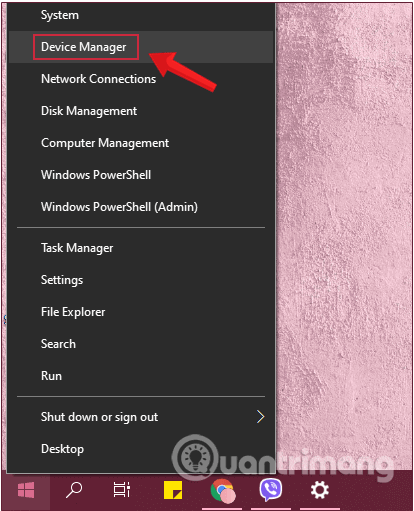
الخطوة 2: تظهر نافذة "إدارة الأجهزة" على الشاشة . هنا تجد الخيار المسمى بالبلوتوث وقم بتوسيع البلوتوث بالضغط على السهم لأسفل.
انقر بزر الماوس الأيمن على البلوتوث الذي تستخدمه، ثم حدد خيار تحديث برنامج التشغيل. انقر فوق "نعم" إذا ظهر موجه.
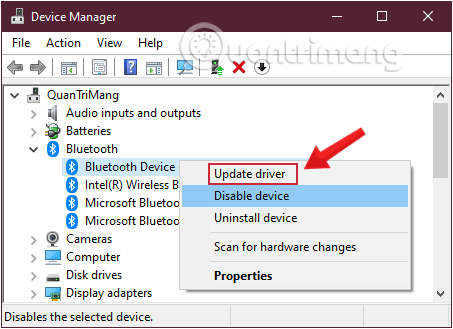
الخطوة 3: إذا كان برنامج التشغيل جاهزًا للتثبيت، فيمكنك العثور عليه واختيار تحديثه على الفور، أو إذا لم يكن متاحًا، فيمكنك مطالبة Windows بالعثور على برنامج التشغيل لك من خلال النقر فوق خيار البحث تلقائيًا عن برنامج التشغيل المحدث وإكمال عملية التحديث .
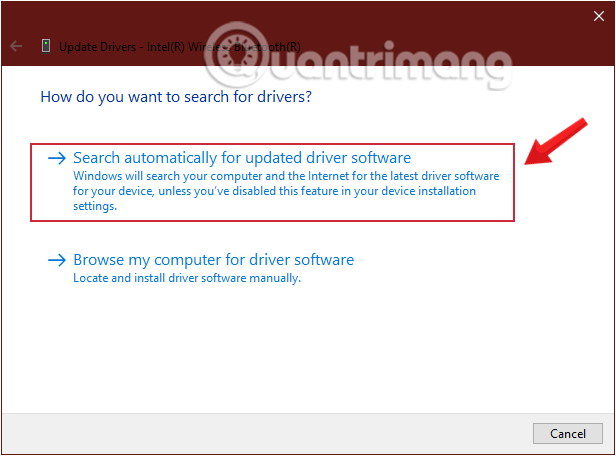
بمجرد انتهاء العملية، أغلق نافذة إدارة الأجهزة وأعد تشغيل الكمبيوتر.
إذا لم يتم حل المشكلة بعد ذلك، تابع بالخطوات التالية:
الخطوة 4: حدد الخيار الثاني استعراض جهاز الكمبيوتر الخاص بي بحثًا عن برنامج التشغيل .
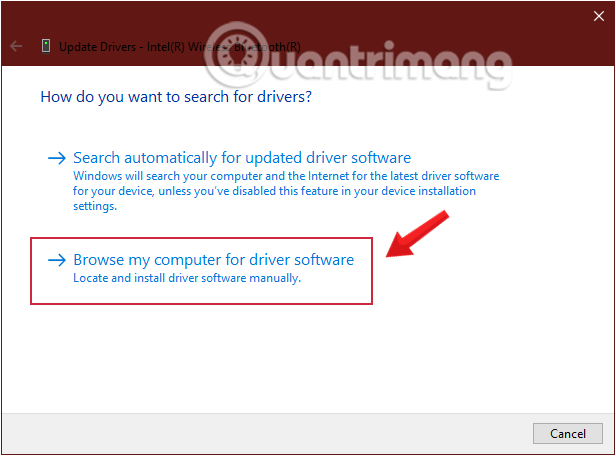
الخطوة 5: انقر فوق "السماح لي بالاختيار من قائمة برامج تشغيل الأجهزة على جهاز الكمبيوتر الخاص بي"
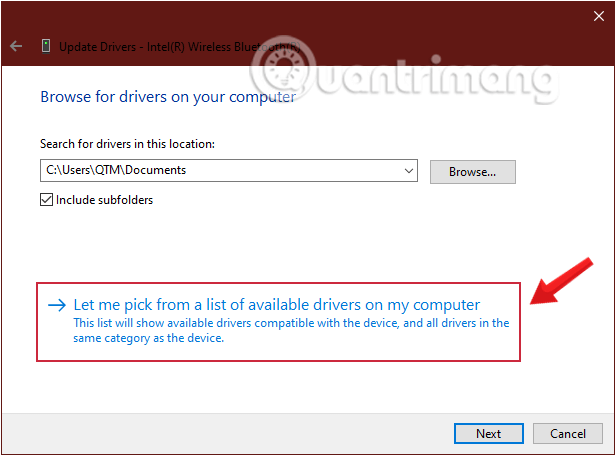
الخطوة 6: حدد برنامج التشغيل المناسب من القائمة وانقر فوق التالي.
الخطوة 7: بمجرد انتهاء العملية، أغلق نافذة إدارة الأجهزة وأعد تشغيل الكمبيوتر.
2. قم بتنزيل وتحديث برامج تشغيل البلوتوث على نظام التشغيل Windows 10 تلقائيًا باستخدام Driver Talent
إذا كنت لا تريد قضاء الكثير من الوقت في انتظار تنزيل برامج تشغيل البلوتوث لنظام التشغيل Windows 10، فيمكن للمستخدمين تجربة أداة تنزيل برامج تشغيل البلوتوث التلقائية مثل Driver Talent . ستقوم هذه الأداة بالبحث عن برنامج تشغيل البلوتوث المناسب وتنزيله. إنه مجاني تمامًا وخالٍ من الإعلانات.
يوفر Driver Talent العديد من برامج تشغيل Bluetooth مثل برنامج تشغيل Bluetooth من Asus، وبرنامج تشغيل Bluetooth من Intel، وبرنامج تشغيل Bluetooth من Dell، وبرنامج تشغيل Bluetooth من Atheros لنظام التشغيل Windows 10، وما إلى ذلك. وهو يدعم كل من إصدارات 32 بت و64 بت من نظام التشغيل Windows 10.
الخطوة 1. مسح جهاز الكمبيوتر الخاص بك.
قم بتشغيل Driver Talent، ثم انقر فوق " Scan " لإجراء فحص كامل لجهاز الكمبيوتر الخاص بك. سيتم عرض جميع برامج تشغيل البلوتوث القديمة أو الفاسدة أو التالفة أو المفقودة.
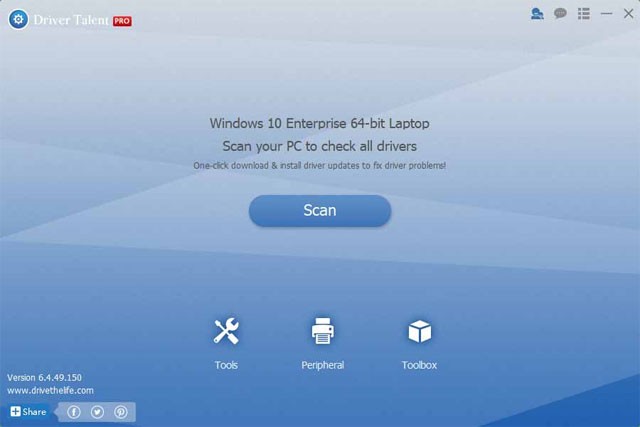
الخطوة 2. تنزيل وتحديث برنامج تشغيل البلوتوث على نظام التشغيل Windows 10
إذا كانت هناك برامج تشغيل Bluetooth معيبة، فانقر فوق " إصلاح " لتنزيل وتثبيت برنامج تشغيل Bluetooth الأكثر توافقًا مع Windows 10 لإصلاح المشكلة، أو انقر فوق " تحديث " لتحديث جميع برامج تشغيل Bluetooth الخاصة بنظام Windows 10 إلى أحدث إصدار، ولكن لا تقم بتحديث برامج التشغيل الخاطئة.
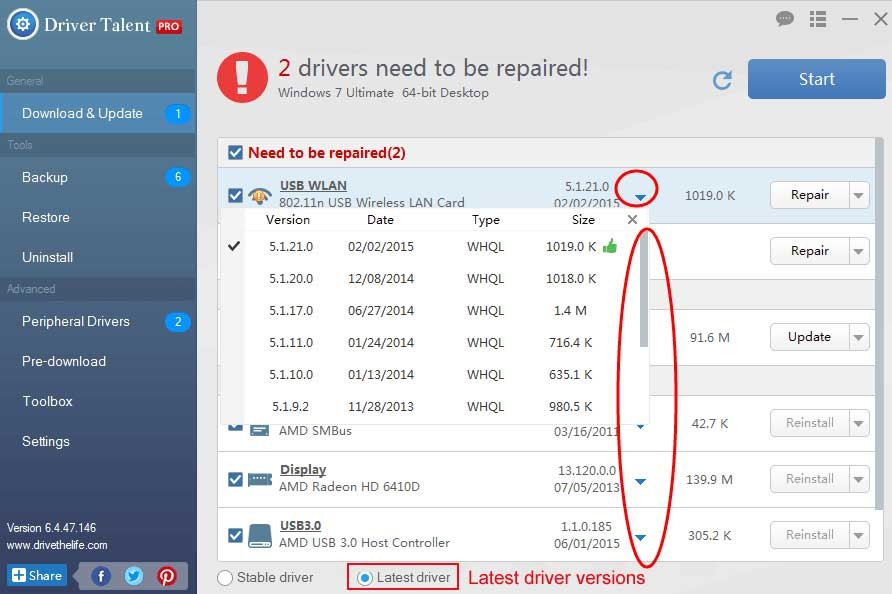
الخطوة 3. أعد تشغيل الكمبيوتر
أعد تشغيل الكمبيوتر الخاص بك حتى يتم تطبيق تحديث برنامج تشغيل البلوتوث.
3. كيفية إعادة تثبيت برنامج تشغيل البلوتوث بشكل صحيح في نظام التشغيل Windows 10
إذا كان برنامج تشغيل Bluetooth الخاص بك غير متوافق أو به مشكلات، فلن تتمكن من الاتصال بأجهزة Bluetooth الخاصة بك التي تعمل بنظام التشغيل Windows 10. وحتى إذا تمكنت من توصيلها بإشارة Bluetooth الخاصة بنظام التشغيل Windows 10، فقد تواجه مشكلات أخرى مثل انقطاع الاتصالات وانخفاض الجودة.
إذا حدث هذا، فمن المفترض أن يؤدي إعادة تثبيت برنامج تشغيل البلوتوث إلى إصلاح هذه المشكلات. إليك كيفية إعادة تثبيت برامج تشغيل البلوتوث في نظام التشغيل Windows 10 بسرعة وبطريقة صحيحة.
يمكنك إعادة تثبيت برنامج تشغيل البلوتوث مباشرة من "إدارة الأجهزة" . في الواقع، سوف يقوم Windows تلقائيًا بإنجاز كل العمل الشاق نيابةً عنك. اتبع الخطوات المذكورة أدناه للقيام بذلك.
الخطوة 1 : افتح نافذة التشغيل باستخدام مجموعة المفاتيح Win+ R.
الخطوة 2 : اكتب devmgmt.msc في الحقل الفارغ وانقر فوق موافق.
الخطوة 3 : بعد فتح "إدارة الأجهزة" ، قم بتوسيع القائمة الفرعية "بلوتوث" في لوحة التحكم الرئيسية.
الخطوة 4 : الآن، انقر بزر الماوس الأيمن على إدخال محول البلوتوث وحدد خيار إلغاء تثبيت الجهاز .
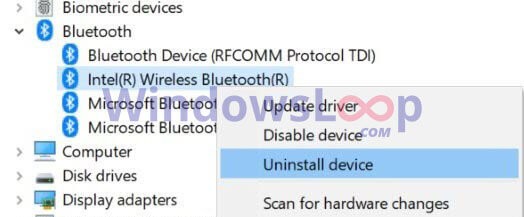
الخطوة 5 : اعتمادًا على الشركة المصنعة لجهاز البلوتوث، سيكون اسم محول البلوتوث مختلفًا. على سبيل المثال، إذا كنت تستخدم أجهزة Bluetooth من Intel فسوف ترى Bluetooth اللاسلكية من Intel . إذا كان Realtek فسترى Realtek.
الخطوة 6 : الآن، حدد مربع الاختيار حذف برنامج التشغيل لهذا الجهاز .
الخطوة 7 : انقر فوق زر إلغاء التثبيت.
الخطوة 8 : بمجرد اكتمال عملية إلغاء التثبيت، أغلق "إدارة الأجهزة".
الخطوة 9 : إعادة تشغيل النظام.
الخطوة 10 : بعد إعادة التشغيل، افتح "إدارة الأجهزة".
الخطوة 11 : بعد ذلك، انقر فوق أيقونة البحث عن تغييرات الأجهزة الموجودة على شريط التنقل العلوي.
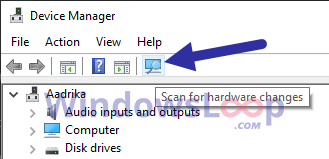
الخطوة 12 : سيؤدي هذا إلى تشغيل نافذة إعادة تثبيت برنامج تشغيل البلوتوث.
الخطوة 13 : بمجرد الانتهاء، أغلق "إدارة الأجهزة".
وبذلك تكون قد قمت بإعادة تثبيت برنامج تشغيل البلوتوث في نظام التشغيل Windows 10 بنجاح.
النسخ الاحتياطي واستعادة برنامج تشغيل البلوتوث
يجب على المستخدمين عمل نسخة احتياطية لبرامج التشغيل قبل تثبيت أي برامج تشغيل Bluetooth جديدة لنظام التشغيل Windows 10 في حالة حدوث مشكلات غير متوقعة. بالإضافة إلى ذلك، يمكن لـ Driver Talent السماح بالتراجع عن إصدار برنامج التشغيل للعودة إلى إصدار برنامج التشغيل السابق.
ملاحظة: بالإضافة إلى تنزيل برامج التشغيل وتحديثها، يوفر Drive Talent ميزات متقدمة أخرى، مثل استعادة النظام، وتنزيل برامج التشغيل السابقة لأجهزة الكمبيوتر الأخرى، وإصلاح أجهزة الكمبيوتر، واكتشاف الأجهزة، والتحقق من دعم الواقع الافتراضي وسرعة الكمبيوتر ، وما إلى ذلك.
انظر أيضا:
ما هو VPN، وما هي مزاياه وعيوبه؟ لنناقش مع WebTech360 تعريف VPN، وكيفية تطبيق هذا النموذج والنظام في العمل.
لا يقتصر أمان Windows على الحماية من الفيروسات البسيطة فحسب، بل يحمي أيضًا من التصيد الاحتيالي، ويحظر برامج الفدية، ويمنع تشغيل التطبيقات الضارة. مع ذلك، يصعب اكتشاف هذه الميزات، فهي مخفية خلف طبقات من القوائم.
بمجرد أن تتعلمه وتجربه بنفسك، ستجد أن التشفير سهل الاستخدام بشكل لا يصدق وعملي بشكل لا يصدق للحياة اليومية.
في المقالة التالية، سنقدم العمليات الأساسية لاستعادة البيانات المحذوفة في نظام التشغيل Windows 7 باستخدام أداة الدعم Recuva Portable. مع Recuva Portable، يمكنك تخزينها على أي وحدة تخزين USB مناسبة، واستخدامها وقتما تشاء. تتميز الأداة بصغر حجمها وبساطتها وسهولة استخدامها، مع بعض الميزات التالية:
يقوم برنامج CCleaner بالبحث عن الملفات المكررة في بضع دقائق فقط، ثم يسمح لك بتحديد الملفات الآمنة للحذف.
سيساعدك نقل مجلد التنزيل من محرك الأقراص C إلى محرك أقراص آخر على نظام التشغيل Windows 11 على تقليل سعة محرك الأقراص C وسيساعد جهاز الكمبيوتر الخاص بك على العمل بسلاسة أكبر.
هذه طريقة لتقوية نظامك وضبطه بحيث تحدث التحديثات وفقًا لجدولك الخاص، وليس وفقًا لجدول Microsoft.
يوفر مستكشف ملفات Windows خيارات متعددة لتغيير طريقة عرض الملفات. ما قد لا تعرفه هو أن أحد الخيارات المهمة مُعطّل افتراضيًا، مع أنه ضروري لأمان نظامك.
باستخدام الأدوات المناسبة، يمكنك فحص نظامك وإزالة برامج التجسس والبرامج الإعلانية والبرامج الضارة الأخرى التي قد تكون مختبئة في نظامك.
فيما يلي قائمة بالبرامج الموصى بها عند تثبيت جهاز كمبيوتر جديد، حتى تتمكن من اختيار التطبيقات الأكثر ضرورة والأفضل على جهاز الكمبيوتر الخاص بك!
قد يكون من المفيد جدًا حفظ نظام تشغيل كامل على ذاكرة فلاش، خاصةً إذا لم يكن لديك جهاز كمبيوتر محمول. ولكن لا تظن أن هذه الميزة تقتصر على توزيعات لينكس - فقد حان الوقت لتجربة استنساخ نظام ويندوز المُثبّت لديك.
إن إيقاف تشغيل بعض هذه الخدمات قد يوفر لك قدرًا كبيرًا من عمر البطارية دون التأثير على استخدامك اليومي.
Ctrl + Z هو مزيج مفاتيح شائع جدًا في ويندوز. يتيح لك Ctrl + Z التراجع عن إجراءات في جميع أقسام ويندوز.
تُعدّ الروابط المختصرة مفيدةً لإزالة الروابط الطويلة، لكنها تُخفي أيضًا وجهتها الحقيقية. إذا كنت ترغب في تجنّب البرامج الضارة أو التصيّد الاحتيالي، فإنّ النقر العشوائي على هذا الرابط ليس خيارًا حكيمًا.
بعد انتظار طويل، تم إطلاق التحديث الرئيسي الأول لنظام التشغيل Windows 11 رسميًا.













